Wprowadzenie
Znajomość numeru seryjnego Twojego HP Chromebooka jest kluczowa dla efektywnego zarządzania urządzeniem, roszczeń gwarancyjnych i wsparcia technicznego. Niezależnie od tego, czy niedawno kupiłeś Chromebooka, czy posiadasz go już od jakiegoś czasu, wiedza jak zlokalizować tę istotną informację przygotuje Cię na sytuacje, kiedy będzie to potrzebne. W tym przewodniku znajdziesz różne metody identyfikacji numeru seryjnego, od inspekcji fizycznych po ustawienia Chrome OS oraz inne podejścia. Zrozumienie i zastosowanie tych metod pozwoli Ci efektywnie zarządzać swoim Chromebookiem i szybko rozwiązywać wszelkie pojawiające się problemy.

Zrozumienie znaczenia numeru seryjnego
Numer seryjny Twojego HP Chromebooka to unikalny identyfikator, który odróżnia Twoje urządzenie od milionów innych. Ten numer jest niezbędny przy rejestracji produktu, składaniu roszczeń gwarancyjnych lub uzyskiwaniu wsparcia technicznego. W przypadku kradzieży lub zgubienia, numer seryjny może być nieoceniony w odnalezieniu i identyfikacji urządzenia. Dlatego znajomość sposobu lokalizacji i dokumentacji tej informacji jest niezbędna dla każdego właściciela Chromebooka.
Metody inspekcji fizycznej
Jedną z prostych metod znalezienia numeru seryjnego HP Chromebooka jest fizyczna inspekcja urządzenia.
Znajdowanie numeru seryjnego na urządzeniu
- Wyłącz swojego Chromebooka: Rozpocznij od upewnienia się, że urządzenie jest wyłączone, aby zapobiec przypadkowemu naciśnięciu klawiszy lub uszkodzeniu.
- Sprawdź spód urządzenia: Odwróć swojego Chromebooka i poszukaj etykiety lub grawera zawierającego numer seryjny, często umieszczonego blisko zawiasu lub na środku spodu.
- Sprawdź krawędzie i tylny panel: Niektóre modele mogą mieć numer seryjny wydrukowany na krawędziach lub tylnym panelu urządzenia. Może być wydrukowany drobnym drukiem, więc należy dokładnie sprawdzić.
- Przedział baterii (jeśli dotyczy): Jeśli Twój model Chromebooka ma wymienną baterię, sprawdź w przedziale baterii numer seryjny.
Znajdowanie numeru seryjnego poprzez ustawienia Chrome OS
Jeśli inspekcja fizyczna nie przynosi rezultatów, możesz uzyskać numer seryjny swojego HP Chromebooka poprzez ustawienia Chrome OS.
Krok po kroku przewodnik po dostępie do informacji o systemie
- Włącz swojego Chromebooka: Upewnij się, że urządzenie jest włączone i połączone z Internetem.
- Otwórz obszar stanu: Kliknij obszar stanu znajdujący się w prawym dolnym rogu, gdzie pojawia się Twoje zdjęcie profilowe.
- Przejdź do ustawień: Kliknij ikonę koła zębatego, aby otworzyć menu Ustawień.
- Otwórz o Chrome OS: W oknie ustawień przewiń w dół, aby wybrać ‘O Chrome OS’.
- Zobacz informacje o systemie: Kliknij ‘Szczegółowe informacje o kompilacji’ lub ‘Diagnostyka’.
- Zlokalizuj numer seryjny: W tej sekcji powinien być wymieniony numer seryjny Twojego Chromebooka wśród innych szczegółów.
Ta metoda oferuje prosty, oparty na oprogramowaniu sposób odzyskiwania numeru seryjnego Chromebooka, co eliminuje potrzebę jakiejkolwiek inspekcji fizycznej.
Alternatywne metody odzyskiwania numeru seryjnego
Czasami możesz potrzebować zbadać alternatywne metody, jeśli poprzednie kroki nie działają lub jeśli dane są niedostępne.
Korzystanie z trybu odzyskiwania do znajdowania numeru seryjnego
- Wejście w tryb odzyskiwania: Naciśnij i przytrzymaj klawisze ‘Esc’ i ‘Odśwież’, a następnie naciśnij przycisk ‘Zasilania’. Najpierw zwolnij przycisk ‘Zasilania’, a następnie pozostałe klawisze.
- Zobacz ekran odzyskiwania: Po wejściu w tryb odzyskiwania poszukaj opcji ‘Dokumentacja odzyskiwania’ lub podobnej, gdzie może być wyświetlony numer seryjny.
Sprawdzenie oryginalnego opakowania i dokumentacji
- Sprawdź oryginalne opakowanie: Opakowanie HP Chromebooka zazwyczaj zawiera naklejkę z numerem seryjnym i innymi informacjami o urządzeniu.
- Przegląd dokumentów zakupu: Sprawdź paragony zakupu lub dokumenty gwarancyjne, ponieważ często zawierają numery seryjne do Twoich zapisów.
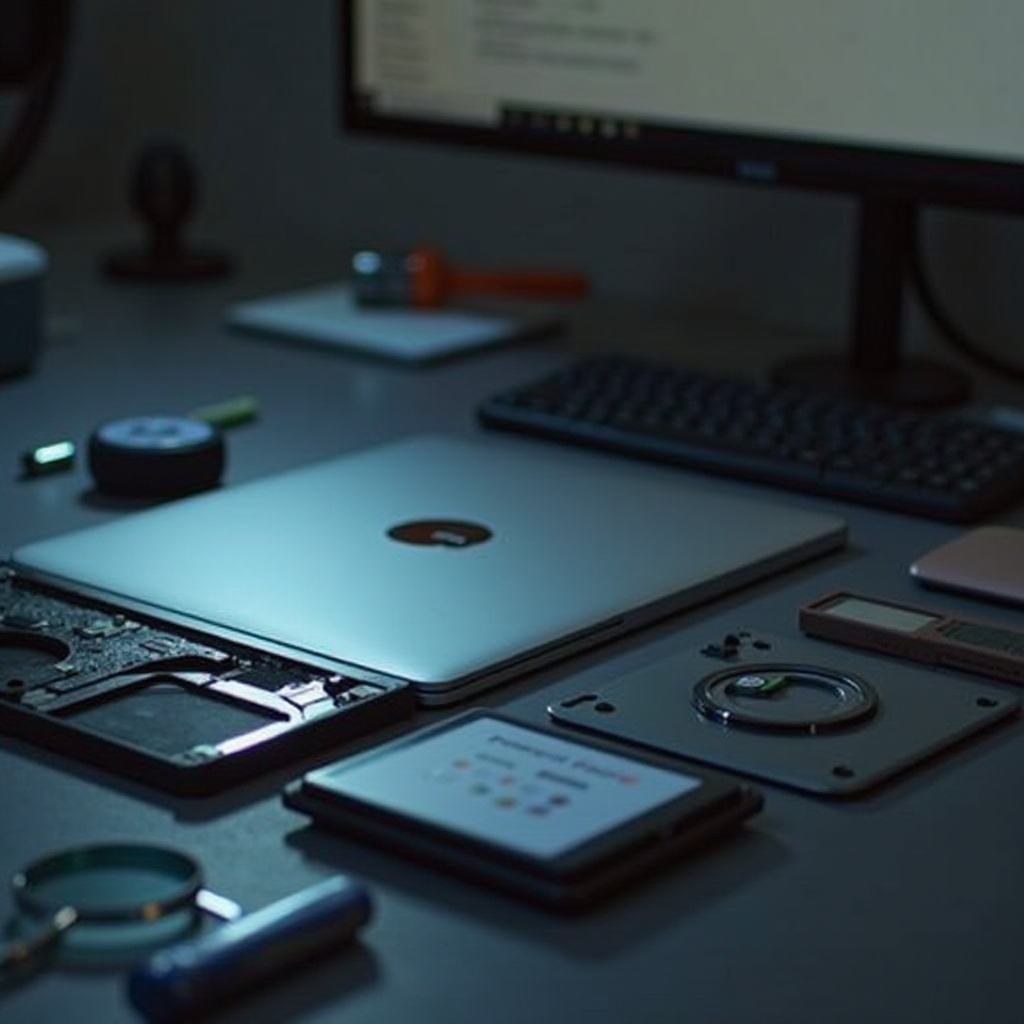
Rozwiązywanie częstych problemów
Pomimo stosowania metod, możesz nadal napotkać problemy z lokalizacją numeru seryjnego Chromebooka.
Co zrobić, jeśli numer seryjny jest brakujący lub nieczytelny
- Zwróć uwagę na podejście: Dokładnie sprawdź wszystkie opisane metody, aby upewnić się, że żaden krok nie został pominięty, a informacje nie zostały przeoczone.
- Skontaktuj się z pomocą techniczną HP: Jeśli nadal nie możesz zlokalizować numeru seryjnego, skontaktuj się z pomocą techniczną HP, aby uzyskać dalszą pomoc.
- Sprawdź społeczności internetowe: Platformy takie jak fora czy strony Q&A mogą oferować porady lub dokumentować podobne przypadki dzielone przez innych użytkowników Chromebooków.
Dodatkowe wskazówki dotyczące zarządzania informacjami o urządzeniu
Dla płynnego zarządzania urządzeniem:
- Regularnie dokumentuj numer seryjny i inne informacje o urządzeniu w bezpiecznym miejscu.
- Zarejestruj swojego HP Chromebooka na oficjalnej stronie HP, aby usprawnić roszczenia gwarancyjne i wsparcie urządzenia.
- Regularnie aktualizuj oprogramowanie Chromebooka, aby uniknąć problemów technicznych.
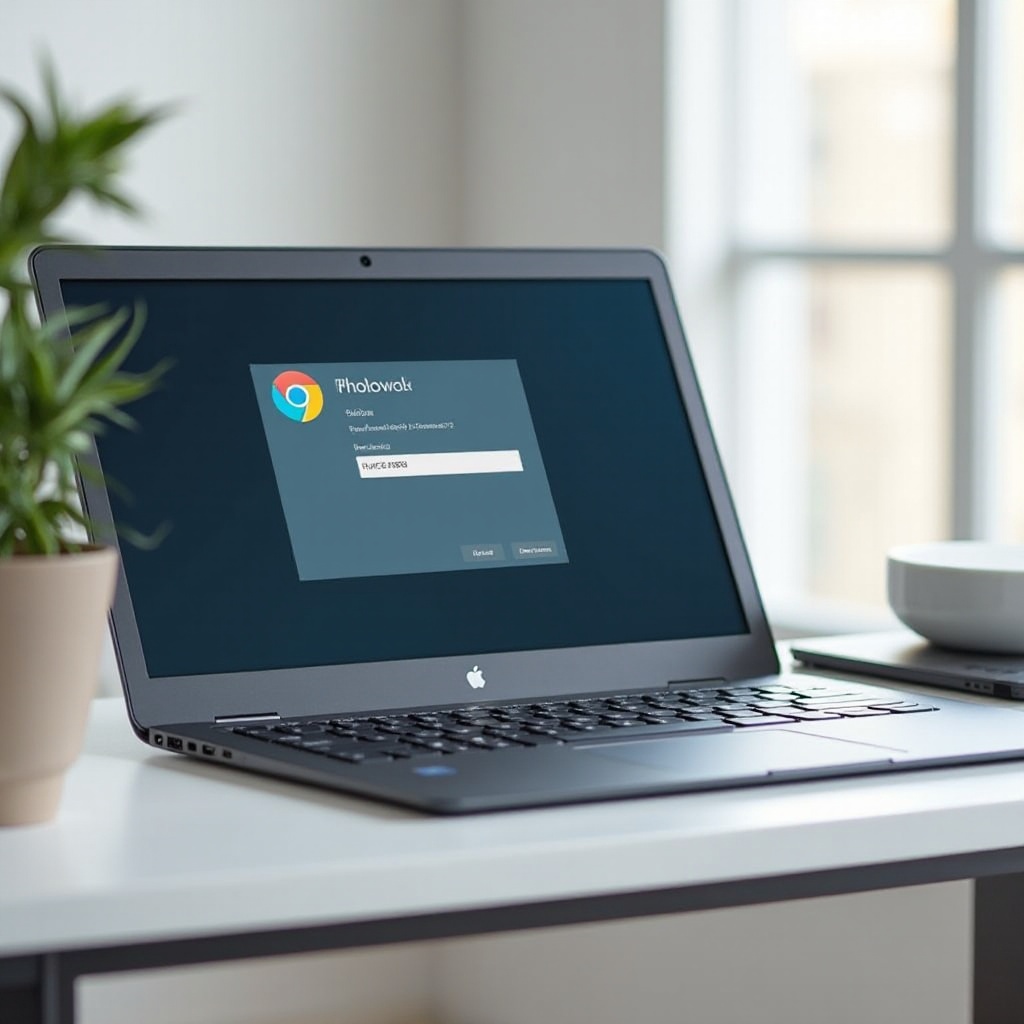
Podsumowanie
Znajomość sposobu sprawdzenia numeru seryjnego HP Chromebooka to cenna umiejętność dla każdego właściciela. Podążając za tymi prostymi metodami i wskazówkami, zapewniasz sobie solidne zarządzanie urządzeniem. Niezależnie od tego, czy chodzi o wsparcie, naprawy, czy spokój ducha, posiadanie numeru seryjnego w zasięgu ręki oszczędza czas i stres.
Często zadawane pytania
Czy mogę znaleźć numer seryjny mojego HP Chromebooka online?
Nie, numer seryjny jest unikalny dla fizycznego urządzenia i nie jest przechowywany online, ale można go znaleźć w ustawieniach Chrome OS lub w opakowaniu urządzenia.
Czy wszystkie HP Chromebooki mają numer seryjny w tym samym miejscu?
Nie, chociaż wiele z nich ma wspólne miejsca, umiejscowienie numeru seryjnego może się różnić w zależności od modelu, co wymaga dokładnego sprawdzenia.
Co zrobić, jeśli nie mogę znaleźć numeru seryjnego nigdzie?
Jeśli nie możesz znaleźć numeru seryjnego, skontaktuj się z pomocą techniczną HP, upewniając się, że masz przygotowany dowód zakupu do weryfikacji.
